Excelで相関図を作成する方法(例付き)
多くの場合、2 つの変数間の 相関関係を視覚化できるグラフを Excel で作成することができます。
このチュートリアルでは、Excel でこのタイプの相関図を作成する方法の例を段階的に説明します。
ステップ 1: データを作成する
まず、Excel で 2 つの変数を含むデータセットを作成しましょう。
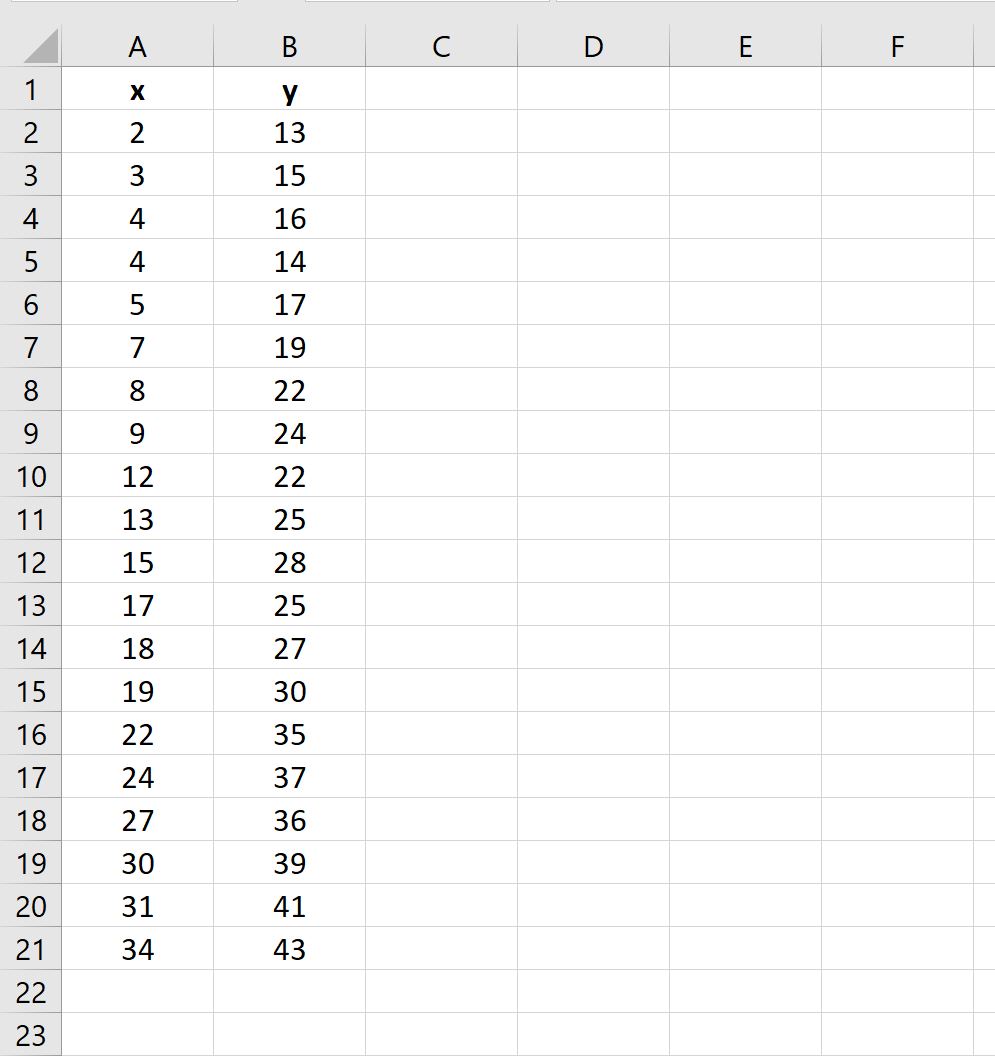
ステップ 2: 散布図を作成する
次に、セル範囲A2:B21を強調表示します。
上部のリボンで、 [挿入]タブをクリックし、 [グラフィックス]グループの[散布図の挿入 (X,Y)]をクリックし、最初のオプションをクリックして散布図を作成します。

次の散布図が表示されます。
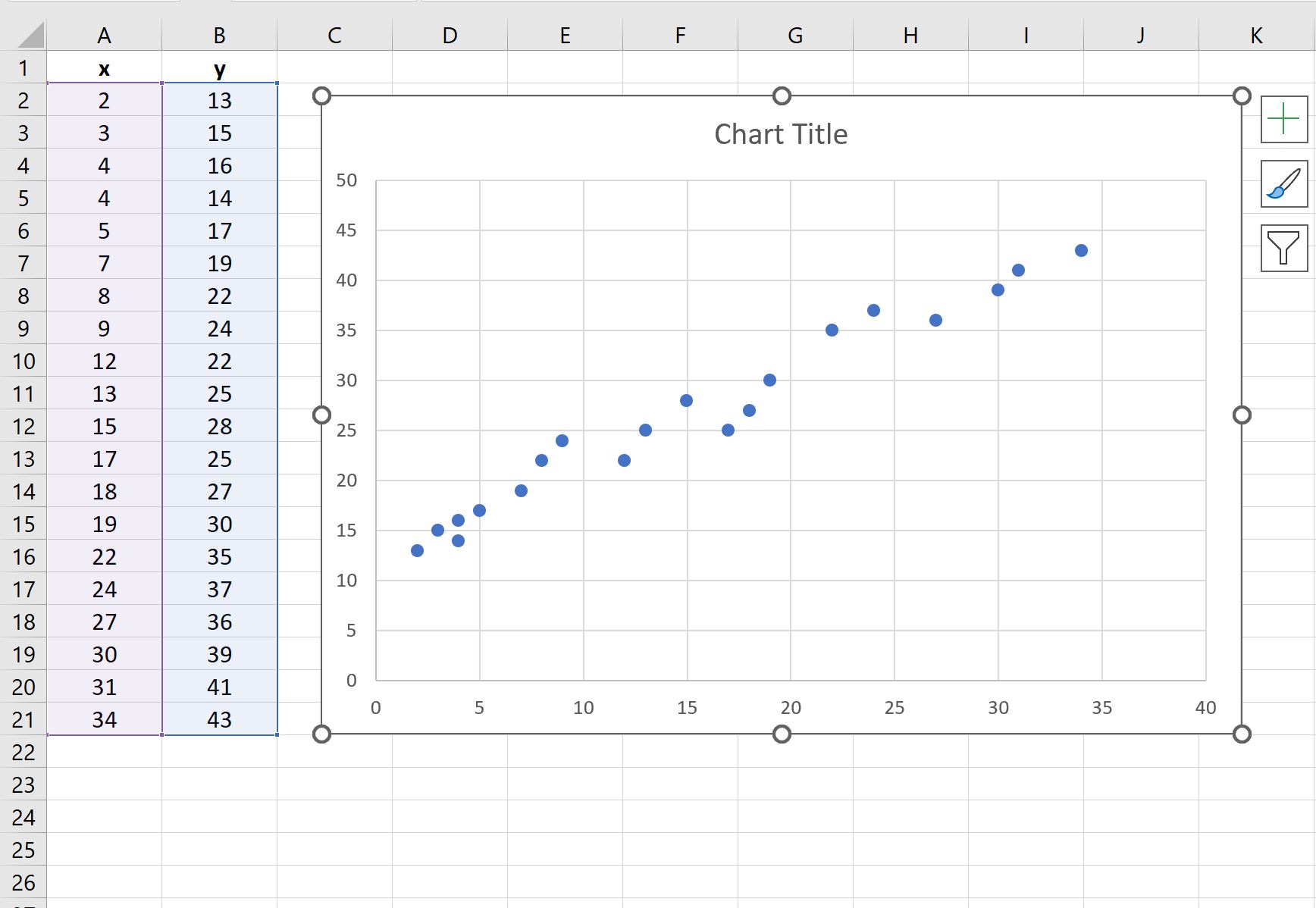
ステップ 3: 相関係数を追加する
2 つの変数間の相関係数を計算するには、セルA23に次の数式を入力します。
=CORREL( A2:A21 , B2:B21 )
次のスクリーンショットは、この式を実際に使用する方法を示しています。
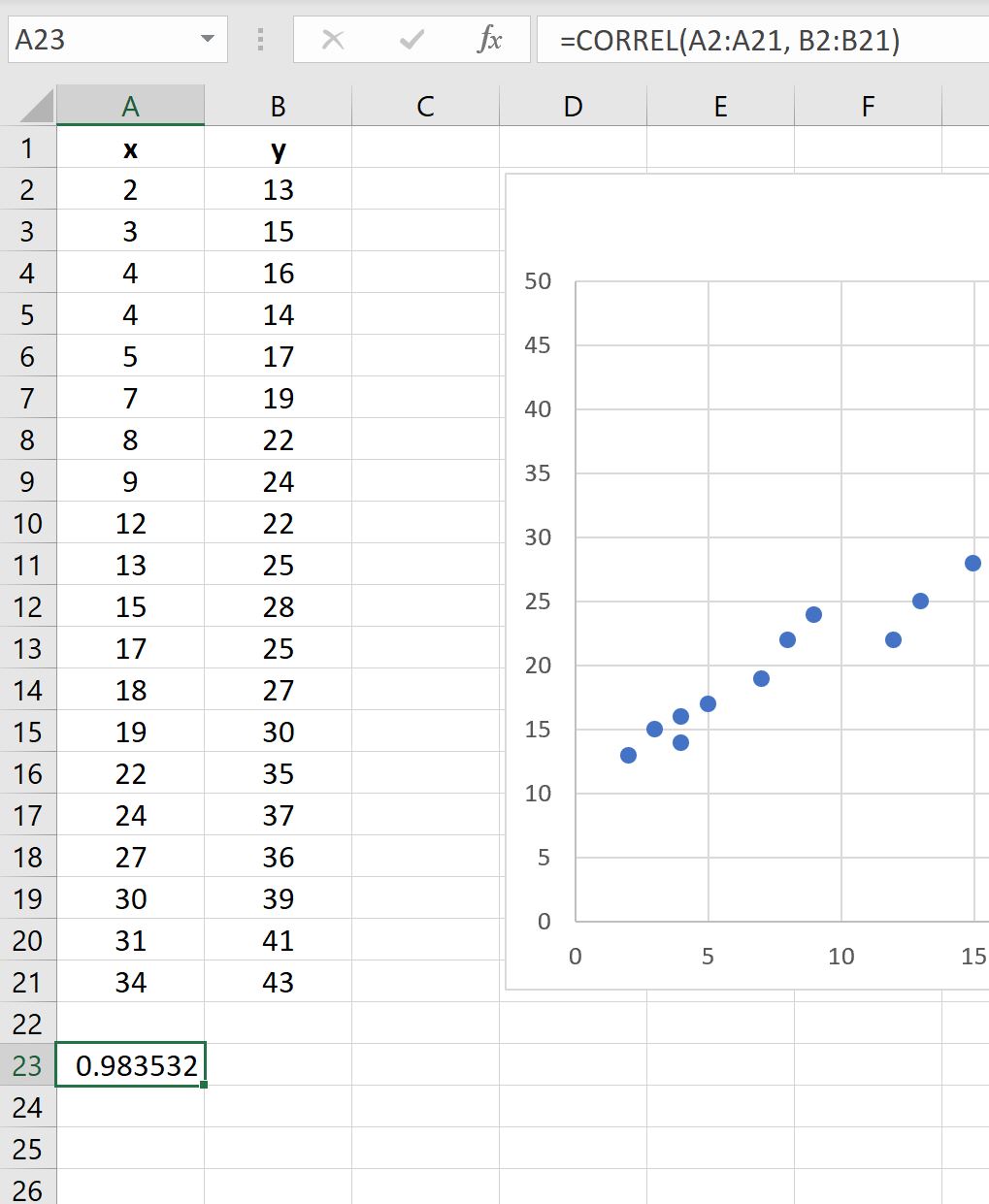
これら 2 つの変数間の相関係数は0.9835です。
必要に応じて、散布図のタイトルにこの値を自由に追加してください。
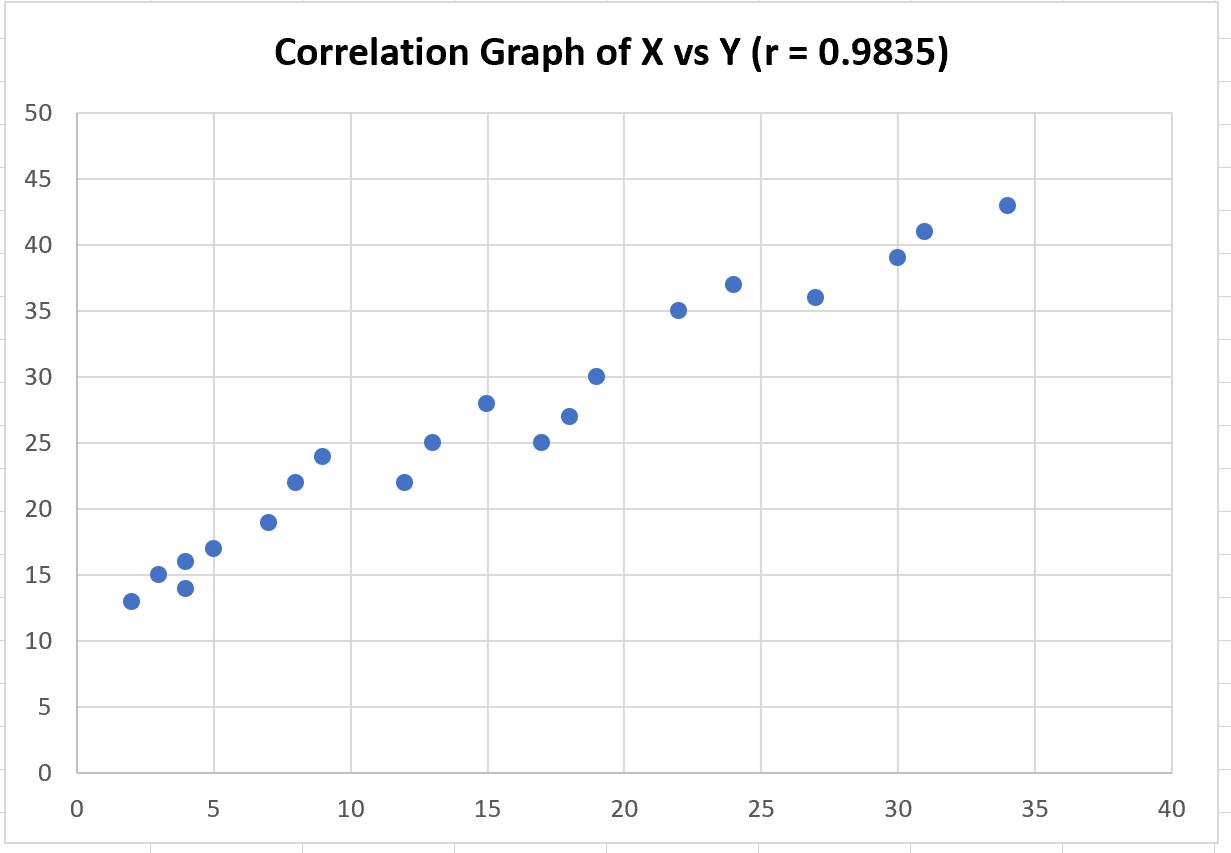
2 つの変数間の相関関係は、-1 から 1 の間になる可能性があることに注意してください。
- -1 は完全な負の線形相関を示します
- 0 は線形相関がないことを示します
- 1 は完全な正の線形相関を示します
この例では、相関0.9835は 2 つの変数間の強い正の相関を表しています。
これは、散布図で見られるパターンと一致します。つまり、x の値が増加すると、y の値も非常に予測可能な方法で増加します。
関連: 「強い」相関関係とは何ですか?
追加リソース
次のチュートリアルでは、Excel で他の一般的なタスクを実行する方法について説明します。
Excel で散布図行列を作成する方法
Excel で散布図の点にラベルを追加する方法
Excelの散布図に水平線を追加する方法
Excel で複数の系列を含む散布図を作成する方法